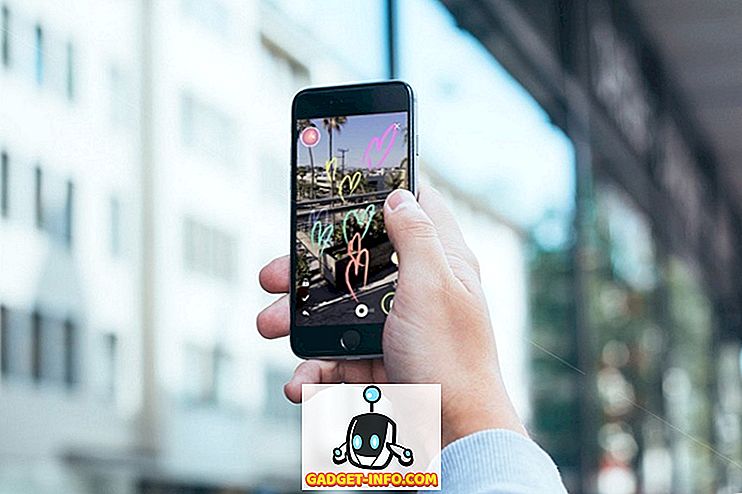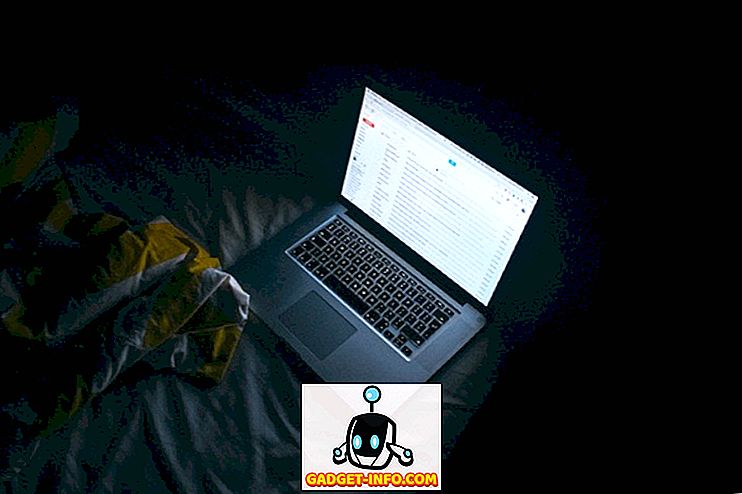Apple annoncerede sen 2016-serien af MacBooks, lidt tilbage, og Touch Bar var centrum for opmærksomhed for de fleste. Hidtil har folk spioneret Touch Bar som fantastisk, eller gimmicky og meget mere. Nu reserverer jeg normalt dom om disse ting, indtil jeg bruger dem personligt. Når alt kommer til alt har alle en unik måde at bruge deres MacBook på, og hvad der passer til en person, passer måske ikke til den anden. Så hvis du planlægger at købe den nye MacBook Pro, og du undrer dig over, om du vil bruge ekstra penge på at få Touch Bar-modellen, har jeg gode nyheder. Du kan nu prøve Touch Bar (slags!) På din Mac. Sådan gør du det:
Få Touch Bar i MacOS Sierra
Takket være udviklerne på rødtrøje har vi nu en Mac-app, der kan simulere en berøringsbjælke lige på din MacBooks display . Da en Mac-skærm ikke er berøringsfølsom, skal du naturligvis bruge Touch Bar med musen, men punktet i appen er at lade dig forstå, hvordan Touch Bar fungerer, og muligvis finde ud af om det er for dig.

Appen er tilgængelig som en gratis download, og du kan få den på den røde sweater hjemmeside. Ligesom de fleste gode ting er der en fangst - du skal køre macOS Sierra, build 16B2657 eller senere. Du kan tjekke versionsnummeret for macOS, du kører, ved at klikke på "Versionsnummer" på skærmbilledet "Om denne Mac".

Når du har downloadet appen fra hjemmesiden, skal du pakke den fil, du downloadede. Unzipping arkivet vil give Touche app, i al sin herlighed. Du skal blot starte appen, og du vil se et Touch Bar, der vises på skærmen. Touch Bar opdateres dynamisk i henhold til den app, der er aktiv på din Mac.

Ved første øjekast ser Touch Bar sikkert gimmicky, men da jeg begyndte at bruge den, viste det sig at være meget nyttig. Der er nogle glitches, der skal udstryges. Da Touch Bar kan opdateres dynamisk, kan brugerne tilpasse det, og udviklere kan bruge det, men de vil bruge det til deres apps.
Bemærk ! Din Mac måtte muligvis lade dig lade den åbne filen, da den muligvis ikke kan åbnes på grund af de strenge nye sikkerhedsforanstaltninger, der blev introduceret i MacOS Sierra. Hvis du ikke kan åbne appen på grund af dette, kan du se vores artikel om det samme.
Simulere en Touch Bar på iPhone og iPad
Hvis en Touch Bar på skærmen ikke rigtig lytter til det interessante, kan du endda simulere Touch Bar på din iPad eller iPhone skærm. Dette er bedre, fordi du kan bruge det ved hjælp af berøringer, hvilket er hvordan det oprindeligt var meningen at blive brugt. Hvis du vil simulere Touch Bar på din iPhone eller iPad skærm, skal du blot følge nedenstående trin:
Bemærk : Denne metode indebærer sideindlæsning af en app på din iPhone. Hvis du ikke ved, hvordan du gør dette, kan du læse vores detaljerede vejledning om sideindlæsningsapps. Denne metode fungerer også kun for enheder, der kører iOS 10.
1. Gå til GitHubs projektside for Touch Bar-appen. Her downloader du " TouchBarServer.zip " filen og " SourceCode.zip " filen.

2. Udpak filen " SourceCode.zip " for at afsløre projektmappen " TouchBarDemoApp-1.4 ".
3. Åbn mappen, og dobbeltklik på " TouchBar.xcodeproj ". Du skal bruge Xcode til dette.

4. Når projektet åbner op i Xcode, skal du blot forbinde din iPhone eller iPad og sideload appen . Du kan få detaljerede instruktioner fra vores artikel om det samme.
5. Når appen er installeret på din iPhone, skal du pakke " TouchBarServer.zip " -filen på din Mac for at afsløre et program, der hedder " TouchBarServer ". Start denne applikation.
6. Start din applikation, du lige har installeret på din iPhone. Du skal kunne se en MacBook på din iPhone-skærm, komplet med tastaturet og TouchBar-strippen.

Du kan trykke på en af Touch Bar knapper og se dem arbejde på din Mac.
Hvis du ikke vil have hele tastaturet til at blive vist sammen med TouchBar på din iPhone, kan du blot følge nedenstående trin:
1. På din Mac skal du klikke på TouchBarServer-ikonet i menulinjen og gå til " Remote Touch Bar Clients ".

2. Her kan du vælge de forskellige visningsindstillinger for appen.

Du kan endda skifte Touch Bar-programmet for kun at vise berøringslinjen. Det er jo det, appen handler om - prøve den helt nye Touch Bar på MacBooks, og hvilken bedre måde at opleve det på, end ved at kunne røre ved det?
Tjek Touch Bar på enhver MacBook
Hvis du er interesseret i at finde ud af, hvordan den nye Touch Bar fungerer på de nye MacBook Pros, er denne app en perfekt måde at afprøve. Alle disse metoder er helt gratis, og de fungerer ret godt. Du bør helt sikkert prøve dem ud og fortælle dine meninger om dem.
Så hvad synes du om de nye MacBook Pros, som Apple har lanceret? Vi vil gerne vide dine tanker på Touch Bar, og om du tror, at det vil vise sig at være rent faktisk nyttigt. Lad os vide i kommentarfeltet nedenfor.